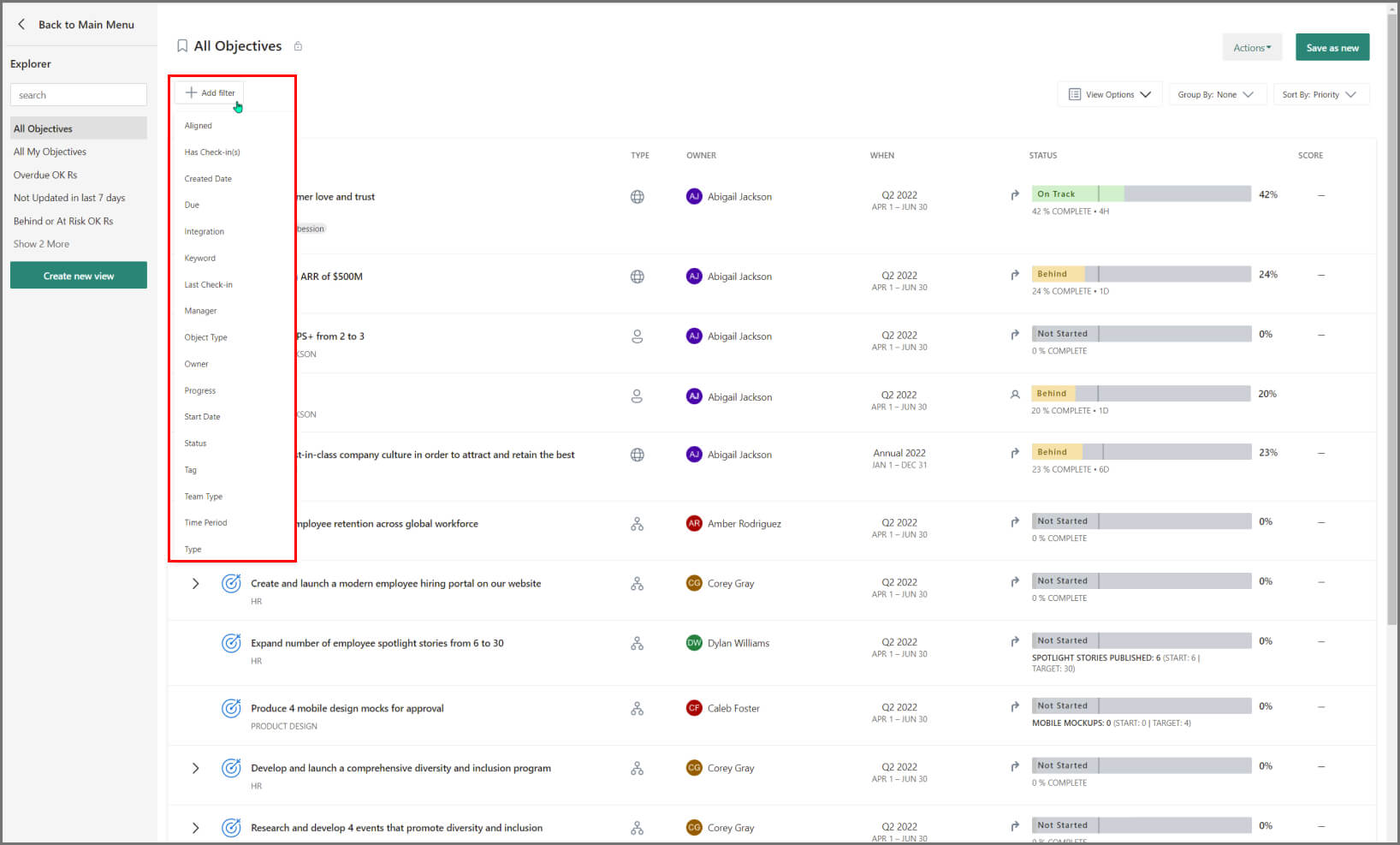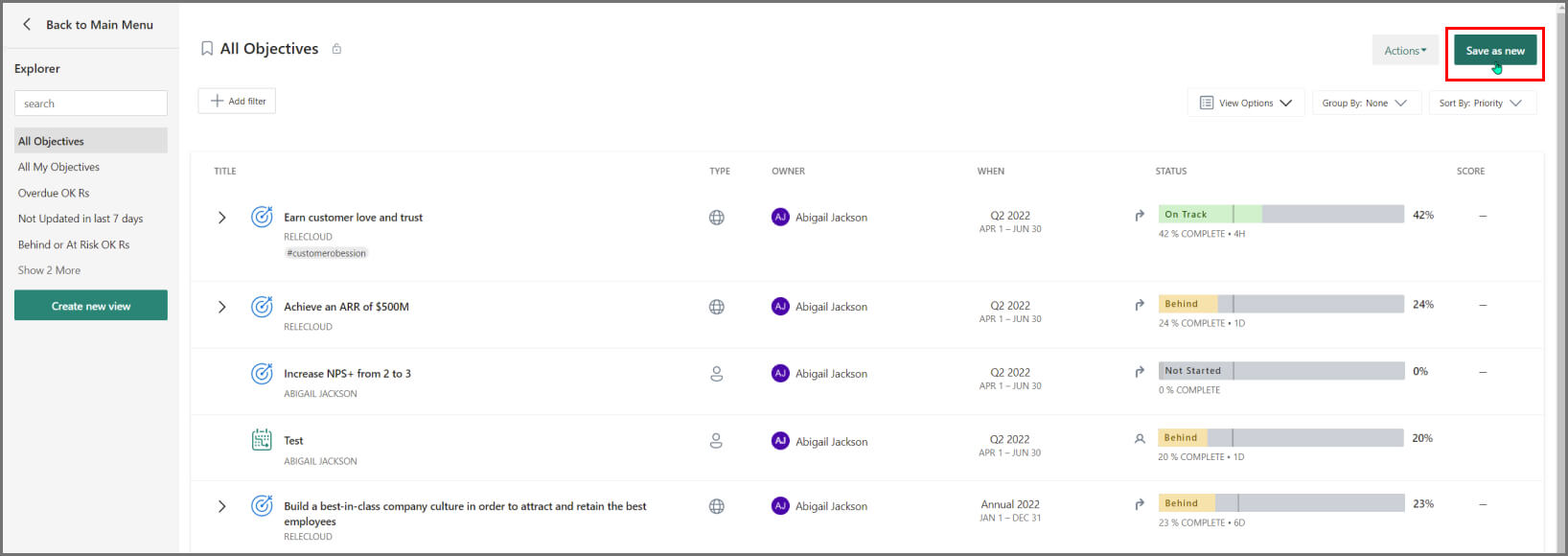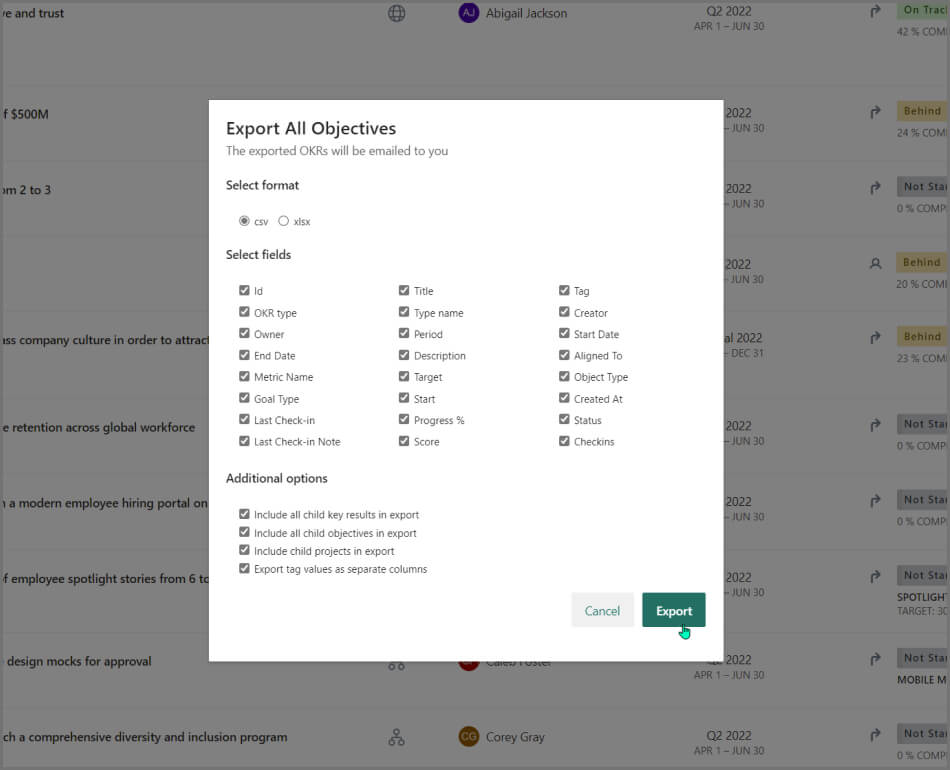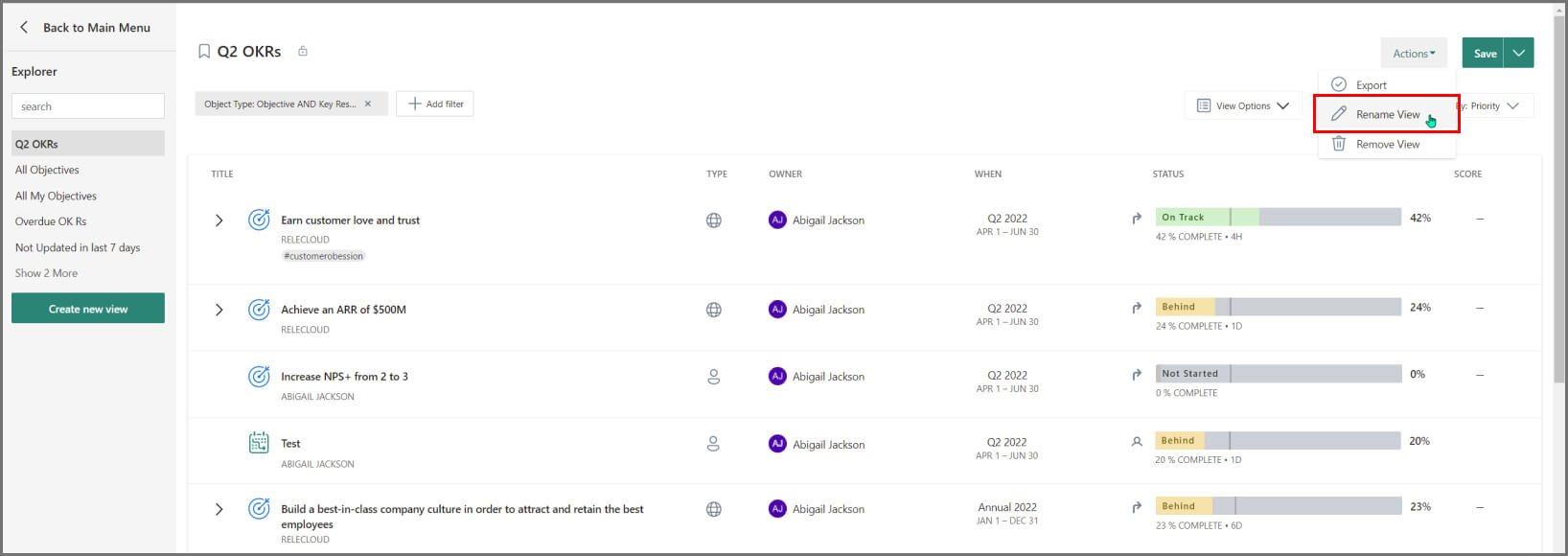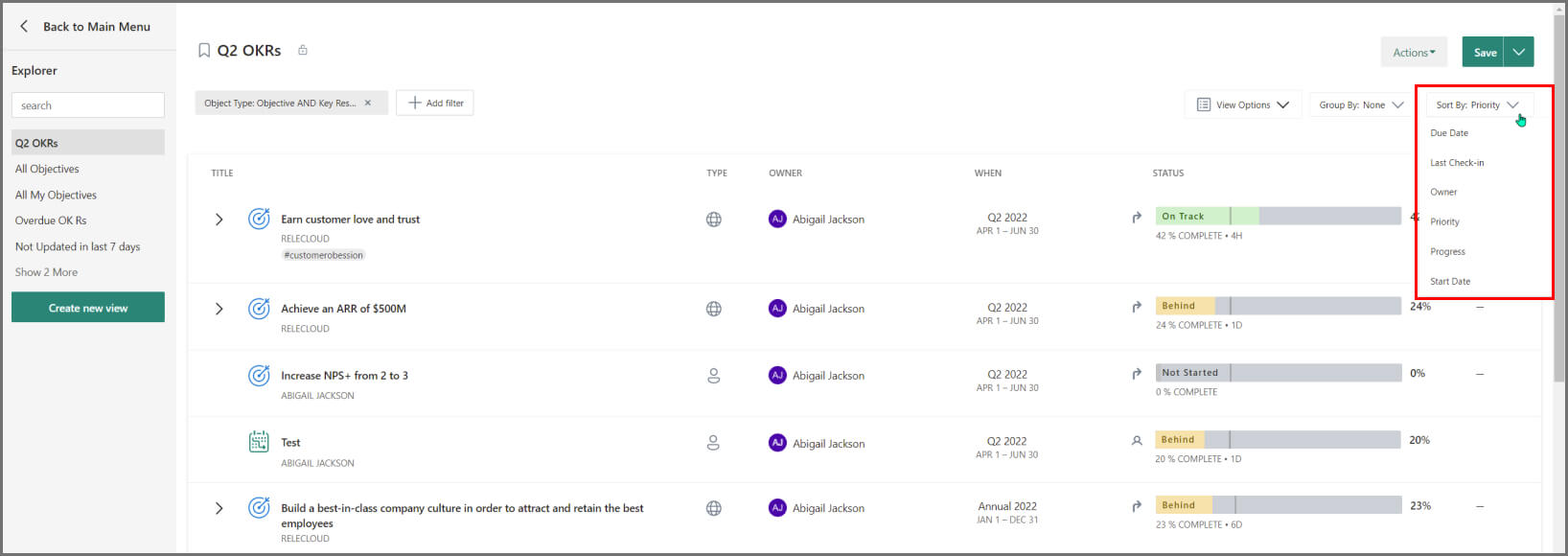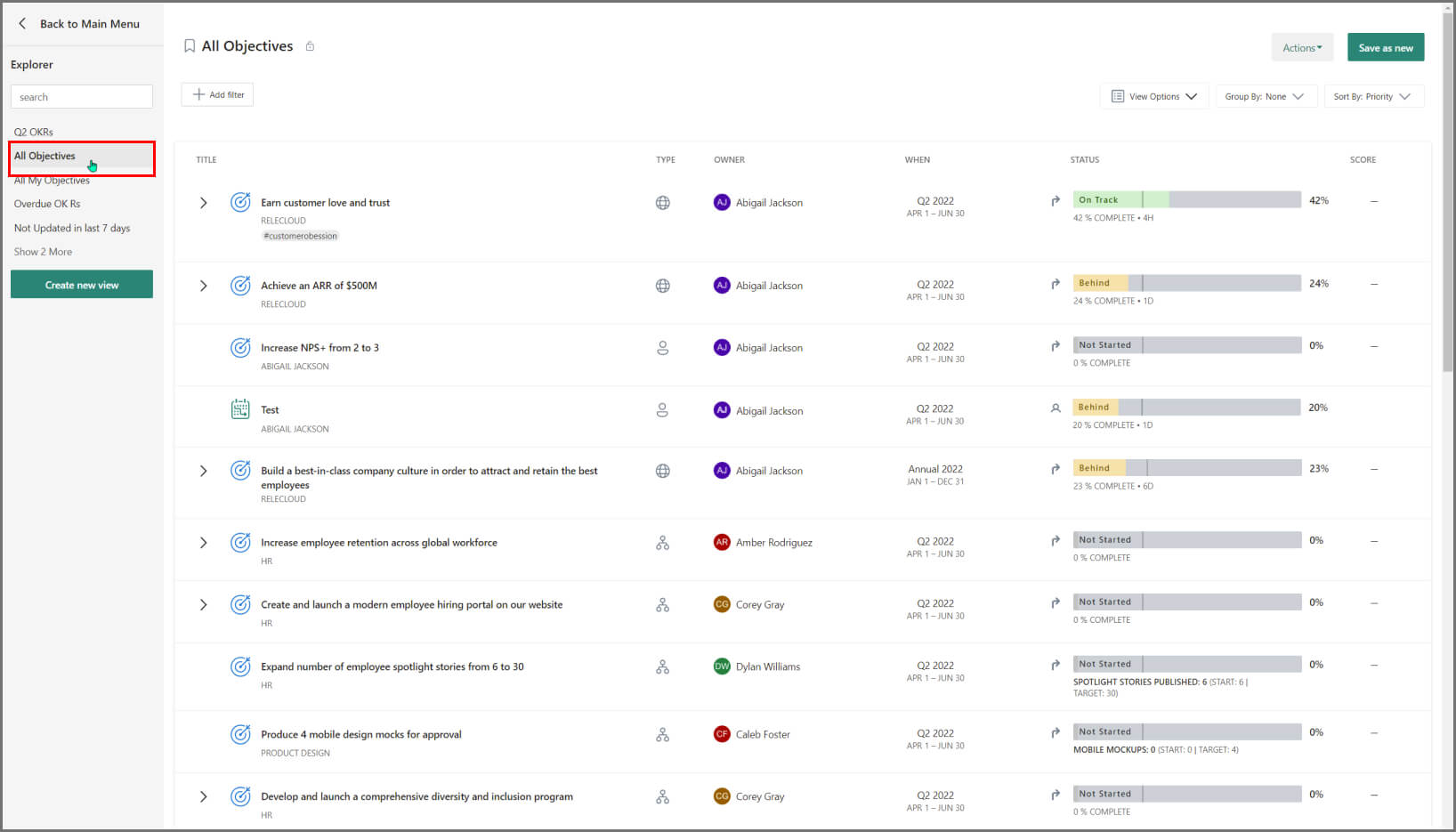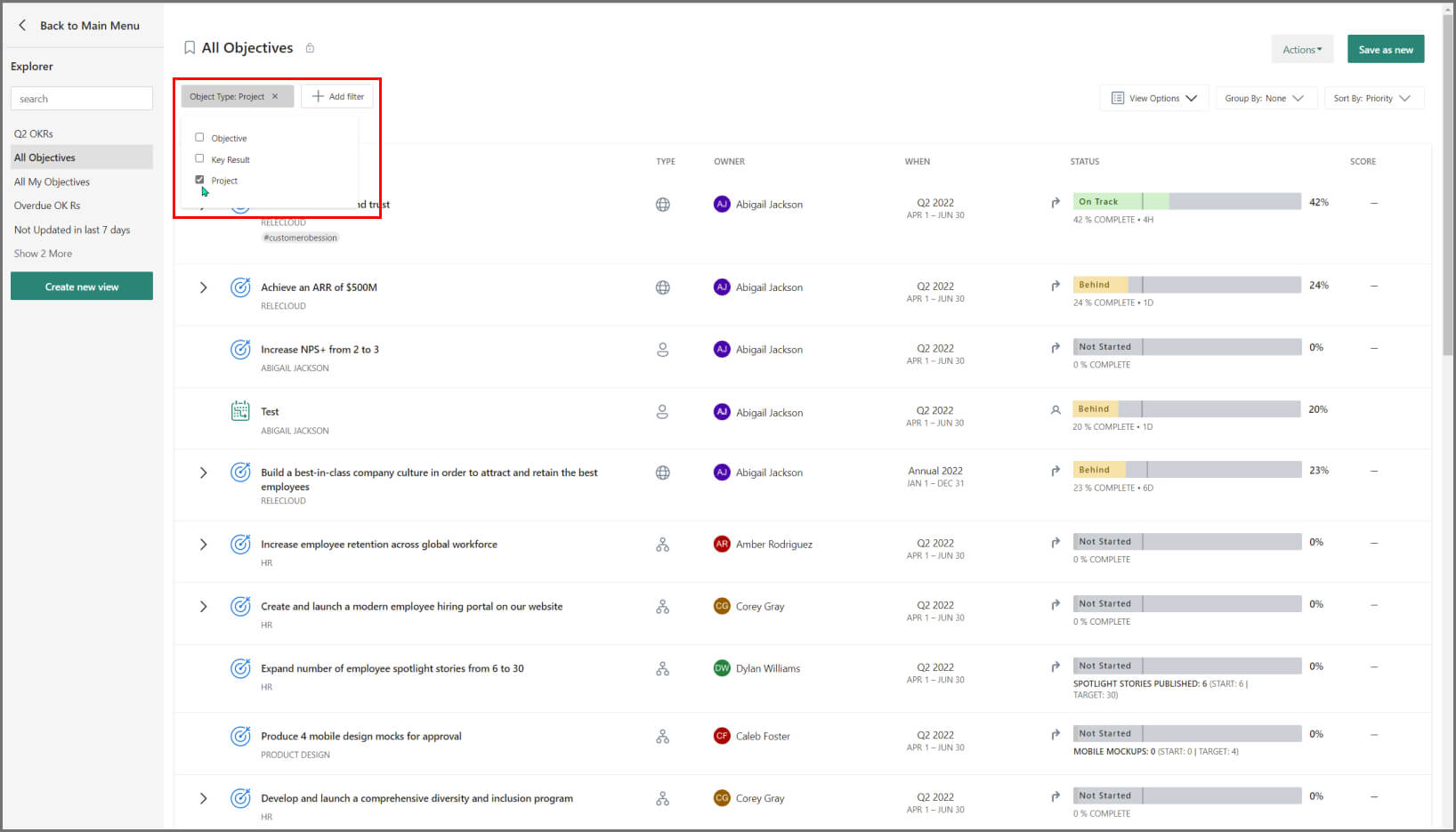Обозреватель
Обозреватель могут создавать предустановленные представления и пользовательские представления. Используйте Обозреватель для фильтрации целей и ключевых результатов (OKR) и инициатив, представляющих интерес. Сохраните часто просматриваемые фильтры, чтобы быстро получить к ним доступ в будущем.
Представления Обозреватель по умолчанию дают стратегическое представление о OKR и инициативах вашей организации и их прогрессе. Вы можете выбрать одно из этих удобных предустановленных представлений:
| View | Что он показывает |
|---|---|
| Все цели | Все цели компании в одном месте |
| Все мои цели | Все ваши цели в одном месте |
| Просроченные OKR | OKR, которые истекли срок выполнения. Они не должны находиться под угрозой или отстать, чтобы пройти свой срок выполнения. |
| Не обновлено за последние семь дней | OKR, в которых не было проверка в течение последних семи дней или дольше |
| OKR, у которых не было проверка в течение последних семи дней или дольше. | OKR, помеченные как состояние под угрозой или позади |
| Недавно завершенные OKR | OKR, которые были закрыты в течение последних семи дней |
| Неуправляемые OKR | OKR, которые не согласованы с родительской целью |
Viva Goals позволяет создавать пользовательские представления и сохранять часто используемые фильтры.
Чтобы приступить к работе, выберите Обозреватель на боковой панели навигации, а затем выберите Создать новое представление.
Выберите добавить фильтр , чтобы настроить представление.
Доступны следующие фильтры:
| Фильтры | Фильтры по |
|---|---|
| Выровнены | Соответствует любой или определенной цели. Этот фильтр также может определять неуправляемые цели. |
| Дата регистрации | Дата регистрации OKR/инициативы. Фильтруется по точной дате проверка, после или раньше определенной даты или более или менее x дней. |
| Created Date (дата создания) | Дата создания OKR/инициатив. Фильтруется по точной дате создания, после или до определенной даты или по количеству дней более или менее x . |
| Связи | Дата выполнения OKR/инициатив. Найдите просроченные OKR/инициативы или просмотрите все OKR/инициативы, подлежащие оплате в течение определенного времени. Фильтруется по просроченной дате, после или до определенной даты или более или менее x дней. |
| Интеграция | Интеграция, связанная с okr/инициативой. |
| Ключевое слово | Ключевые слова в заголовке OKR/initiative. Фильтруйте по названию продукта, названию кампании или другим ключевым словам, уникальным для вашей организации. |
| Последнее обновление | В последний раз OKR/инициатива получала обновление. Найдите OKR или инициативы, отстающие от проверка, или получите snapshot действий в течение определенного периода времени. |
| Период времени | Период времени, к которому принадлежит OKR/инициатива. |
| Директор | Руководитель владельца OKR/инициативы. |
| Тип объектов | Фильтрация по цели или ключевому результату или инициативе. |
| Владелец | Владелец OKR/инициативы. Этот фильтр также может находить неназначенные OKR/инициативы. |
| Ход выполнения | Процент завершения. Этот фильтр удобно в сочетании с фильтром даты выполнения. |
| Дата начала | Дата начала okr/инициативы. |
| Состояние | Текущее состояние цели или инициативы. Выберите Пункты Не запущено, В пути, Позади, Под угрозой, Закрыто, Отложено или Повторное открытие. |
| Tag | Поиск по тегам, добавленным в OKR/initiatives. |
| Тип команды | Тип команды OKR/инициативы. Тип команды указывается при создании команды на панели мониторинга администрирования. |
| Период времени | Период времени, к которому принадлежит OKR/инициатива. |
| Тип | OKR/инициативы на уровне организации, группы или индивидуального уровня |
Фильтры лучше всего использовать в сочетании. Чтобы создать значимые и релевантные представления, объедините несколько фильтров.
По умолчанию отображаются цели, ключевые результаты и инициативы. Чтобы просмотреть только цели верхнего уровня, установите флажок в правом верхнем углу.
Сохраняйте и экспортируйте представления для дальнейшего использования или предоставления аналитических сведений команде. Чтобы сохранить представление, нажмите кнопку Сохранить представление в правом верхнем углу. Вам будет предложено присвоить представлению имя и выбрать параметр общего доступа.
Примечание
Если вы не хотите предоставлять доступ к новому представлению своей команде, измените параметр безопасности на Только я , а затем сохраните представление.
Теперь вы сможете найти сохраненное представление в Обозреватель. Если вы сделали его доступным для всех, они смогут найти его и там.
Если вы хотите экспортировать представление, перейдите к разделу Параметры экспорта в правом верхнем углу. Файл экспорта будет отправляться по электронной почте в вашу учетную запись.
Ниже приведены параметры для функции экспорта :
Выберите формат файла экспорта, CSV или XLSX.
Выберите поля для включения в файл экспорта.
Включите ключевые результаты и инициативы вместе с экспортируемыми целями. В этом случае вместе с каждой целью будут экспортированы ключевые результаты или дочерние результаты первого уровня.
Выберите экспорт тегов в отдельных столбцах в файле.
Все внесенные изменения будут сохранены для каждого пользователя для последующего экспорта.
Вы можете переименовать представление после его сохранения. Выберите Сохранить параметры ->Переименовать это представление.
Viva Goals позволяет изменить сохраненное представление и сохранить его как новое. Для этого откройте сохраненное представление, внесите все необходимые изменения в фильтры и выберите Сохранить в раскрывающемся списке справа. Вам будет предложено обновить текущее представление или сохранить его как новое.
Пример. Я хочу создать определенные представления для каждого из моих сотрудников или команд. Я создал представление для Джона с соответствующими фильтрами и сохранил его. Затем я бы изменить фильтр для владельца от Джона до Иордании и сохранить его как новое представление.
Вы можете отсортировать цели и ключевые результаты в Обозреватель.
Эти сведения относятся к порядку упорядочения OKR в представлении OKR сущности (организации, команды или отдельного человека). Например, если у вас есть okR, упорядоченные определенным образом на странице и вы хотите видеть тот же порядок приоритета в Обозреватель, можно использовать этот параметр.
Разделы справки просмотреть все OKR в Обозреватель?
Разделы справки просмотреть все инициативы?
Разделы справки экспортировать данные?
Разделы справки сохранить представление?
Разделы справки удалить представление?
Кто может получить доступ к моему представлению?
- Это зависит от конфигурации доступности, выбранной при сохранении представления. Возможны два варианта:
- Частный: доступ к представлению можно получить только.
- Общедоступная: доступ к представлению может получить каждый в организации.
Чтобы изменить этот параметр, выберите Сохранить представление, измените параметр и сохраните его еще раз.

- Это зависит от конфигурации доступности, выбранной при сохранении представления. Возможны два варианта:
Что означает экспорт тегов в отдельное поле?
- Если цель, ключевой результат или инициатива содержит несколько тегов, поле можно экспортировать в виде отдельных столбцов вместо значений, разделенных запятыми, в файле .csv/Excel.
Разделы справки экспортировать свои OKR и инициативы?
- Вы можете использовать Обозреватель для экспорта OKR и инициатив. Перейдите к Обозреватель в меню main. Представление Все цели можно использовать, если вы хотите экспортировать все okr или применить нужные фильтры, такие как период времени или владелец.
Примечание
По умолчанию Обозреватель отображает только цели верхнего уровня. Если вы хотите включить ключевые показатели эффективности и инициативы, можно использовать представление неструктурированного списка или включить дочерние ключевые результаты или дочерние инициативы при экспорте.
Представление "Плоский список":
- После того как вы измените представление, перейдите к разделу Параметры экспорта , чтобы экспортировать его. Скоро вы получите сообщение электронной почты с загрузкой. Дополнительные сведения см. в статье Обозреватель.

- После того как вы измените представление, перейдите к разделу Параметры экспорта , чтобы экспортировать его. Скоро вы получите сообщение электронной почты с загрузкой. Дополнительные сведения см. в статье Обозреватель.
Разделы справки фильтровать OKR по командам в Обозреватель?